Поиски EDMS-объектов (документов, задач, заданий, папок, вариантов запуска)
Продолжаем серию статей о разработке на ISBL, в которую ранее вошли следующие материалы:
- Общие сведения о разработке на IS-Builder
- Язык ISBL
- Типовые варианты использования функций ISBL
- Основы работы с объектной моделью IS-Builder
- Разработка на ISBL. Постановка задачи
- Разработка справочников в Directum
- Работа с наборами данных справочников
- Разработка новых типов карточек электронных документов
В текущей статье рассмотрим программный поиск EDMS-объектов системы DIRECTUM (документов, задач, заданий, папок и вариантов запуска).
Все поиски DIRECTUM можно поделить на 2 группы:
- Поиск по параметрам (поиск документов, задач и т.д.);
- Поиск по объекту (вложено в задачи, связанные документы и т.д.). Поиск использует дополнительный параметр, указывающий на объект, в отношении которого выполняется поиск.
Программно могут выполняться оба типа поиска, но создавать можно только поиски по параметрам.
Общая схема выполнения поиска
- Создание нового поиска. Для создания поиска используется метод CreateNew объекта ISearchFactory. При создании указывается тип объектов, которые требуется найти: «папка», «электронный документ», «задача», «задание», «произвольный объект» и т.д.
- Задание критериев поиска. Для добавления критериев поиска используется метод Add объекта ISearchCriteria. В качестве критериев поиска указываются реквизиты, состав возможных реквизитов зависит от типа объектов поиска. Список всех реквизитов, по которым может осуществляться поиск можно получить с помощью свойства RequisiteDescriptionList объекта ISearchDescription.
- Установка значений критериев поиска:
- Методы SetSimpleValue и SetCompleteValue объекта ISimpleCriterion. Объект ISimpleCriterion предназначен для работы с критерием поиска, который может иметь несколько значений, объединенных логическими операторами. Условие поиска следует задавать в соответствии с определенным форматом.
- Методы AddSingleValue и AddRange для критериев типа «Дата», «Целое число» и «Дробное число» и Add для критериев типа «Признак», «Строка», «Запись справочника», «Текст». Для разных типов эти методы имеют разные параметры, подробнее можно посмотреть в справке.
- Выполнение поиска:
- Метод Show – выполняет поиск и показывает результаты поиска на экране;
- Метод Execute – выполняется поиск и возвращает результаты поиска, которые затем можно программно обработать.
Предопределенные поиски
Для поиска объектов можно не создавать новый поиск, а использовать предопределенные, например:
- «Вложено в задачи» - ATTACHED_TO_TASK_SEARCH;
- «Находится в папках» - IN_FOLDER_SEARCH;
- «Мои последние измененные документы» - LAST_CHANGED_EDOCUMENT_SEARCH;
- «Мои входящие незавершенные задания» - INPUT_UNFINISHED_JOB_SEARCH;
Полный список предопределенных поисков можно найти в справке. Для выполнения предопределенного поиска нужно его загрузить (метод Load объекта ISearchFactory). Если загружается поиск по объекту, то нужно с помощью метода InitializeSearch указать для какого объекта выполняется поиск.
Практическая работа
Продолжаем разработку для нашей задачи. Добавим в справочник Права доступа работников на ПО 2 новые кнопки:
- Запрос – ищет документы с ТКЭД Запрос на назначение прав доступа работнику, в карточке которого в поле Права доступа работников на ПО указана текущая запись. Анализируются результаты поиска:
- если не найдено ни одного документа, то выводится предупреждение;
- если найден один документ, то открывается документ;
- если найдено несколько документов, то открывается список найденных документов.
- Связ. задачи – ищет все задачи, в которые вложена текущая запись справочника.
Как добавить в справочник новые кнопки рассказывалось ранее, поэтому в данной статье этот шаг не описывается.
После этого добавляем вычисление на кнопке Запрос:
Search = Searches.CreateNew(ckEDocument)
Criteria = Search.SearchCriteria
// Добавить в критерий поиска Тип карточки электронного документа
EDocTypeCriterion = Criteria.Add("PseudoEDocType")
// Искать по ТКЭД с кодом ЗНПДР (Запрос на назначение прав доступа работнику)
EDocTypeCriterion.Add("ЗНПДР")
// Добавить в криетрий поиска реквизит Тип прав работников на ПО
UserPermissionsCriterion = Criteria.Add('UserPermissions')
// Искать по коду текущей записи
UserPermissionsCriterion.Add(Object.SYSREQ_CODE)
// Выполнить поиск
FindDocs = Search.Execute()
// Получить количество найденных документов
FindDocsCount = FindDocs.Count
if FindDocsCount = 0
// Вывести предупреждение
MessageBox(ATTENTION_CAPTION; 'Запрос на назначение прав доступа не найден.')
endif
if FindDocsCount = 1
// Получить результат поиска как IEDocumentInfo
FindDocInfo = FindDocs.Value
FindDoc = FindDocInfo.Document
// Получить последнюю версию документа
LastDocNumber = GetLastEDocumentVersionNum(FindDoc)
// Открыть последнюю версию документа для просмотра
FindDoc.Open(FALSE; LastDocNumber)
endif
if FindDocsCount > 1
// Показать результаты поиска
Search.Show(ssmSelect; TRUE)
endif
Для вычисления на кнопке Связ. задачи будем использовать функцию Analysis(), в параметрах которой передадим имя поиска:
// Вложено в задачи
Analysis(Loadstring("ATTACHED_TO_TASK_SEARCH";"SYSRES_SBEDMSSEARCH"); "")
Функция выполнит поиск и отобразит результаты поиска на экране. В результате нажатия кнопки получим:
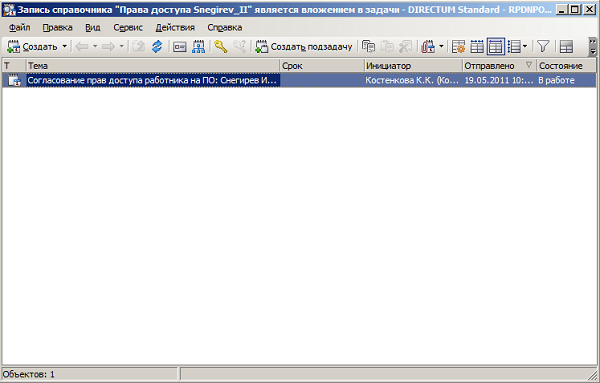
Пакет разработки справочника для Directum версии 4.7: demo.zip (2,15 Кб)
Пакет разработки справочника для Directum версии 5.1: demo.zip (13,44 Кб)
Авторизуйтесь, чтобы написать комментарий